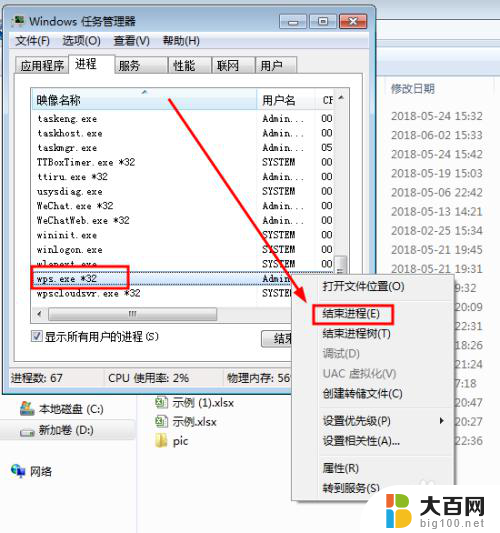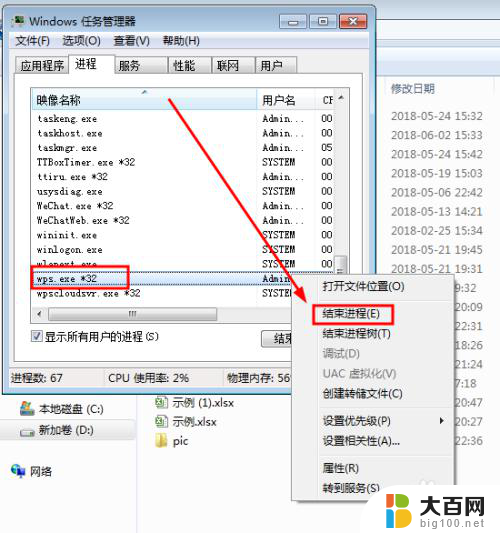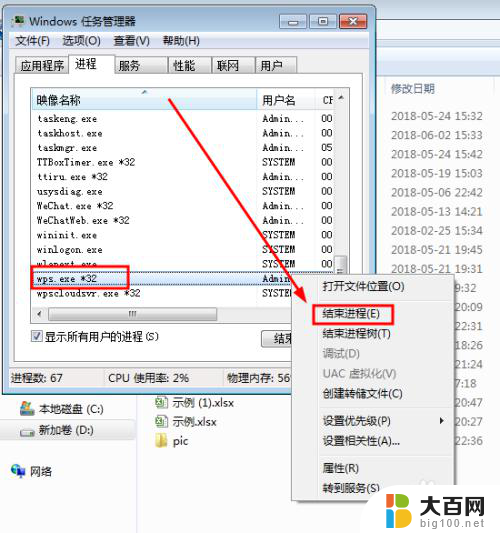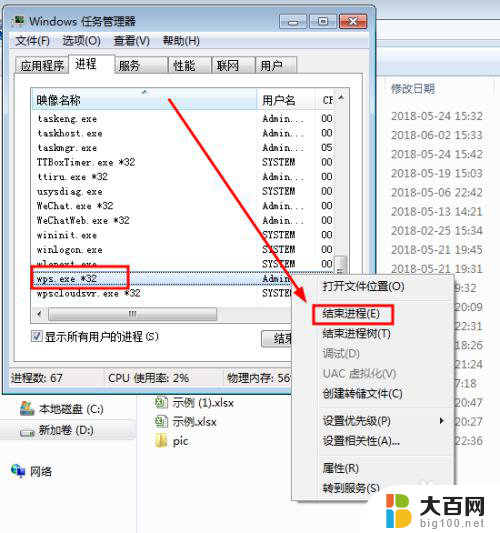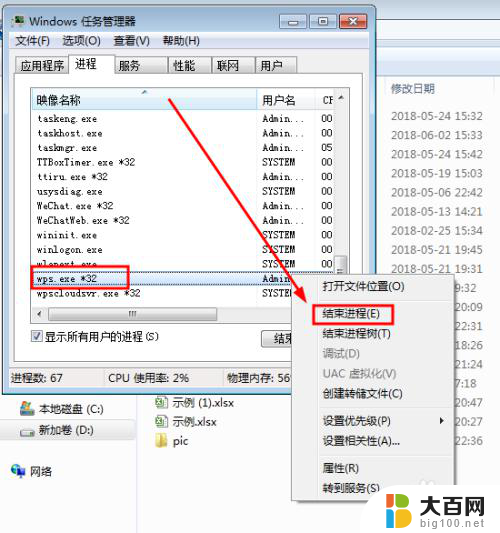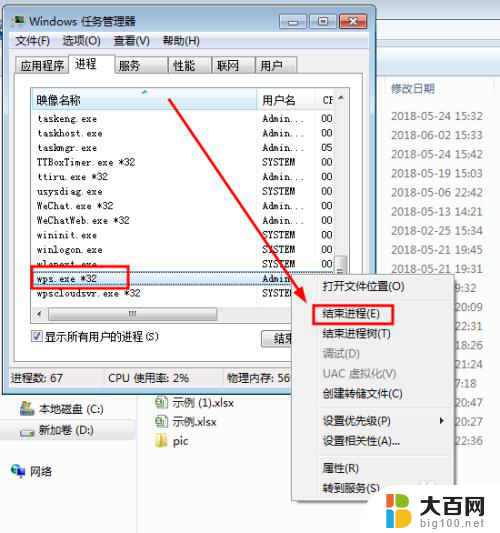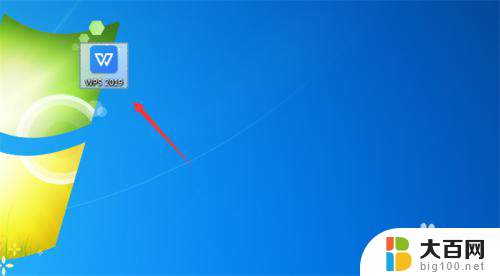为什么打开excel显示只读 excel文件以只读方式打开的解决方法
更新时间:2023-10-02 15:48:40作者:jiang
使用Excel进行数据处理时,有时候我们会遇到以只读方式打开 excel文件的情况,这种情况可能会让我们无法对文件进行修改,从而影响工作进度和效率。但是不要担心这个问题其实很容易解决。下面我们就来详细探讨一下为什么打开excel显示只读以只读方式打开的解决方法。
操作方法:
1.打开一个电子表格,我们找到“工具”菜单。打开菜单,从中执行“选项”命令;
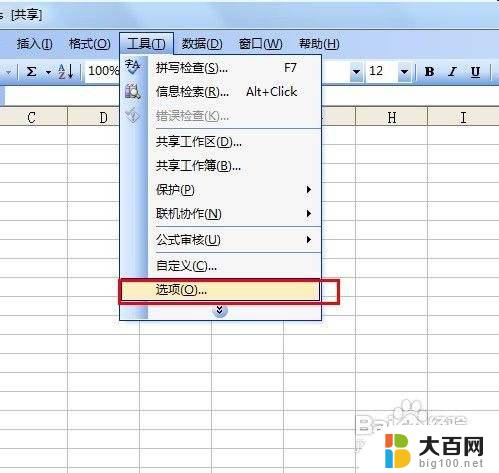
2.在打开的选项对话框中,选择“安全性”选项卡。
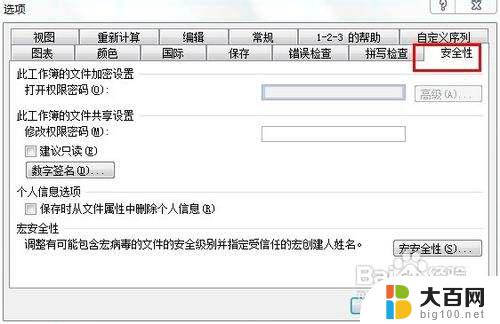
3.在安全性选项卡中, 把“建议只读”前的钩去掉。再单击确定。
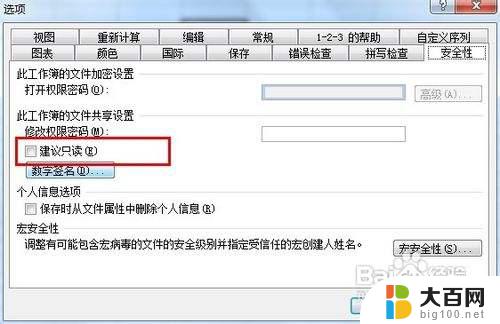
4.保存文档。下次打开时就不会提醒。
以上是为什么Excel打开后只读的全部内容,如果您遇到这种情况,可以按照以上方法解决,希望能对您有所帮助。